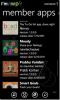كيفية الجذر سوني إريكسون Xperia Play تشغيل 3.0.1.A.0.145 الثابتة في المملكة المتحدة
 في وقت سابق قمنا بتغطية دليل تأصيل Xperia Play ، ولكن كان ذلك للأجهزة التي تشغل البرنامج الثابت .184. بالنسبة لأولئك الذين يستخدمون أجهزة Xperia Play التي تعمل بالبرنامج الثابت 3.0.1.A.0.145 في المملكة المتحدة ، أصبح الوصول إلى الجذر حقيقة أخيرًا بفضل XDA-Developer كنزون. تابع القراءة لمعرفة المزيد حول كيفية عمل روت لجهازك.
في وقت سابق قمنا بتغطية دليل تأصيل Xperia Play ، ولكن كان ذلك للأجهزة التي تشغل البرنامج الثابت .184. بالنسبة لأولئك الذين يستخدمون أجهزة Xperia Play التي تعمل بالبرنامج الثابت 3.0.1.A.0.145 في المملكة المتحدة ، أصبح الوصول إلى الجذر حقيقة أخيرًا بفضل XDA-Developer كنزون. تابع القراءة لمعرفة المزيد حول كيفية عمل روت لجهازك.
إن تأصيل الجهاز مهمة بسيطة للغاية ، لكن اتخاذ تدابير احترازية جعل العملية طويلة إلى حد ما ولكنها ليست معقدة بأي وسيلة. إذا كنت تتساءل عن سبب حاجتك إلى روت جهازك ، فراجع دليلنا على أهم 10 أسباب لجذر جهاز Android الخاص بك. لذا فلنبدأ بعملية التأصيل.
تنصل: يرجى اتباع هذا الدليل على مسؤوليتك الخاصة. لن تكون AddictiveTips مسؤولة إذا تعرض جهازك للتلف أو الطوب أثناء العملية.
المتطلبات:
- 3.0.1.A.0.145 المملكة المتحدة ROM غير الجذور. قم بتنزيله وفلاشه وفقًا لما هو محدد تعليمات في XDA-Developers.
- تم إلغاء تحميل Bootloader. راجع دليلنا على فتح أداة تحميل التشغيل.
- البرامج الثابتة مسبقة الجذور.
تعليمات:
ستفترض مجموعة التعليمات أن لديك بالفعل فاست بوت و ال برامج تشغيل USB مثبتًا مع الأخذ في الاعتبار أنه لا يمكنك تجربة ذلك إلا من خلال إلغاء تأمين برنامج bootloader أولاً ، وهذا يتطلب منك تثبيت fastboot وبرامج تشغيل USB.
- للبدء ، قم بتنزيل البرامج الثابتة مسبقة الجذور واستخرجها للعثور عليها SYSTEMFILE.img ونسخها إلى أدوات android-sdk-windows \.
- الآن داخل هذا المجلد ، أمسك تحول مفتاح واضغط على أضغط على زر الماوس الايمن. حدد الآن افتح نافذة الأوامر هنا.
- أدخل الأمر التالي واضغط على Enter:
شبابيك:نظام فلاش fastboot SYSTEMFILE.img
لينكس:
fastboot -i 0x0fce نظام فلاش SYSTEMFILE.img
ماك:
fastboot-mac -i 0x0fce نظام فلاش SYSTEMFILE.img
- انتظر بصبر أثناء وميض الملف على جهازك. بمجرد الانتهاء من ذلك ، سيتم تجذير هاتفك.
للحصول على التحديثات أو الاستفسارات أو المساعدة بشأن المشاكل ، قم بزيارة موضوع المنتدى في XDA-Developers.
بحث
المشاركات الاخيرة
Outsider (I'm A WP7): تطبيق الشبكات الاجتماعية حصريًا على Windows Phone
شهدت الشبكات الاجتماعية طفرة كبيرة في السنوات الأخيرة ، حيث أصبحت م...
كيفية استخدام قفل / فتح قفل الأصوات في الروبوت
أصوات قفل / فتح أجهزة Android الافتراضية ليست مثيرة للغاية ولا مسمو...
ClockworkMod 4 Recovery for Motorola Droid 1 / Milestone متوفر الآن
لدينا تأكيد أن استرداد ClockworkMod 4 متاح الآن لـ Motorola Droid /...